發佈日期:
如何解決SAP Analysis for Excel中出現『SAP BI Add-in has disconnected all data sources』錯誤
01. 公司更新了SAP GUI,問題又出現了。每次登入SAP Analysis for Excel時,也會出現錯誤。錯誤包括:『An exception occurred in one of the data sources. SAP BI Add-in has disconnected all data sources.』、『Error service sapxxxx unknown』。
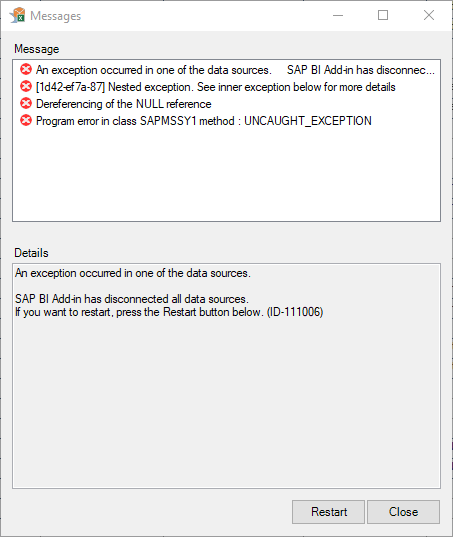
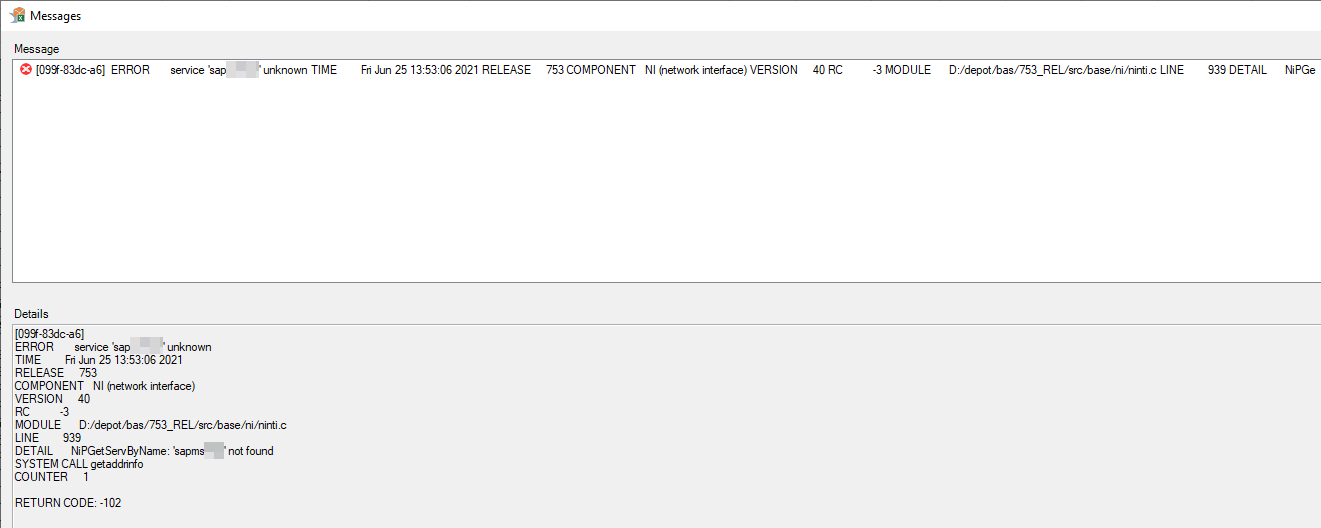
02. 第一樣發現,是SAP Logon時,所有的預設連線(connections)也不見了。把預設連線重新安裝一次,預設連線是出來了,SAP Logon也能成功登入相關預設連線,但就是在登入SAP Analysis錯誤解決不了。
03. 同事提到幾個方法,反正都不能用,一次過全部試一次。
04. 打開SAP Logon,在『SAP GUI Options』、『SAP Logon Options』、『Configuration Files』,見到一個資料夾位置『%appdata%\SAP\Common』及一個檔案『c:\ProgramData\SAP\SAPUILandscapexxx.xml』。
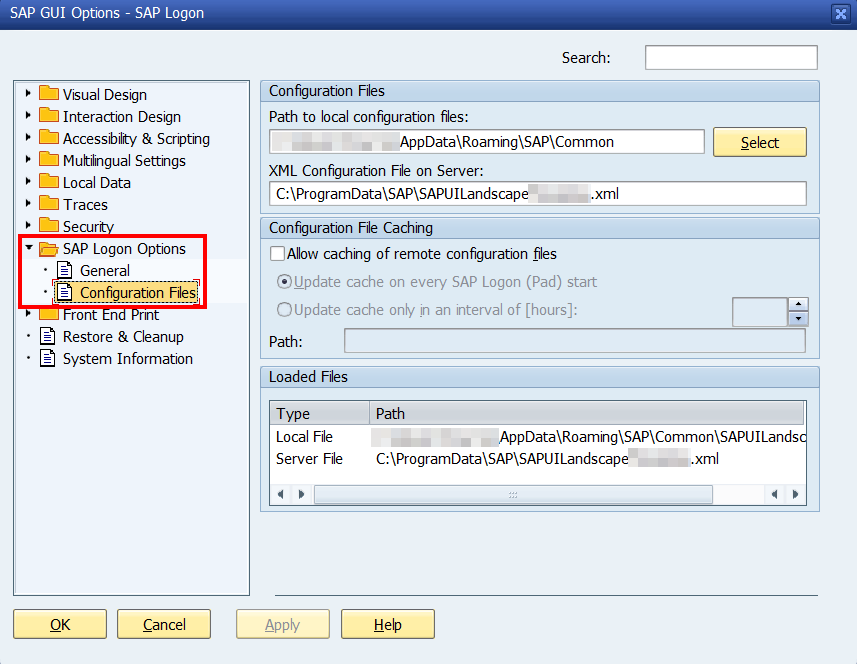
05. 將沒有問題電腦相關資料夾及檔案複製到有問題的電腦上。最後刪除『%appdata%\SAP\Common\SAPLandscape.xml』檔案。
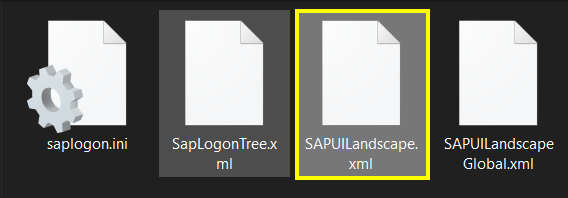
06. 將沒有問題電腦的『c:\Windows\System32\drivers\etc\services』檔案複製到有問題的電腦上。
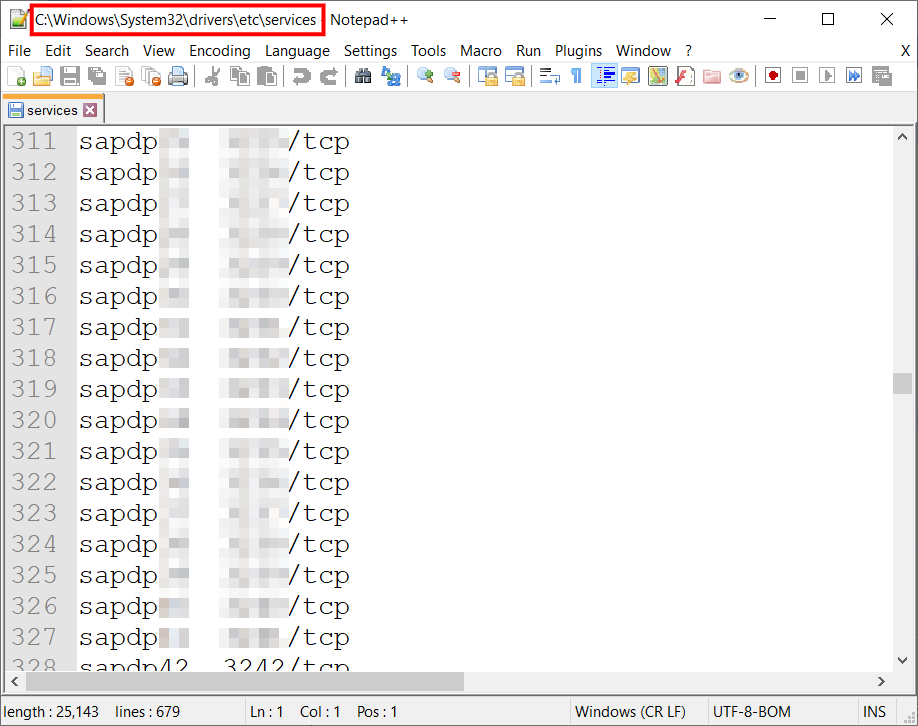
07. 最後重新啟動一次SAP Logon,程式會自動再製造一個『%appdata%\SAP\Common\SAPLandscape.xml』檔案出來。
08. 最後打開SAP Analysis for Excel。
09. 如以上方法不成功,可以先打開Excel,再按『ALT鍵』,選擇『Analysis』、『Customize Analysis』、『Options』。
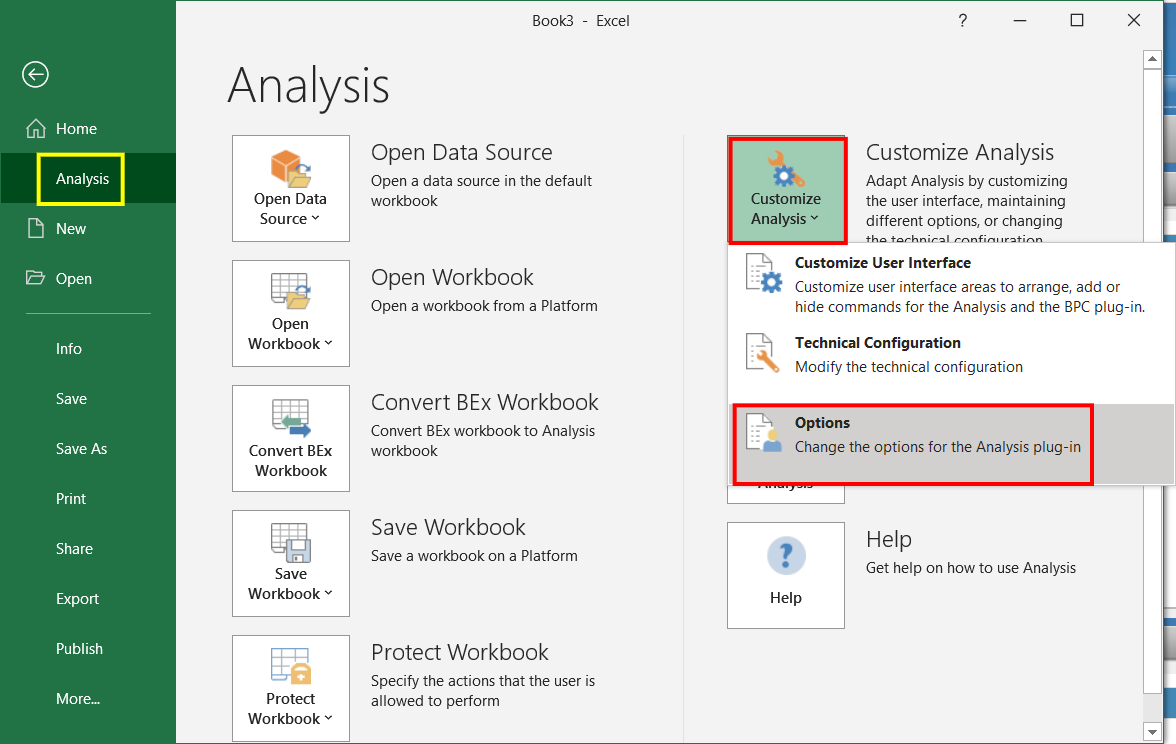
10. 在『Platform』目錄中,按『Clear Cache』,再重新啟動Excel一次。
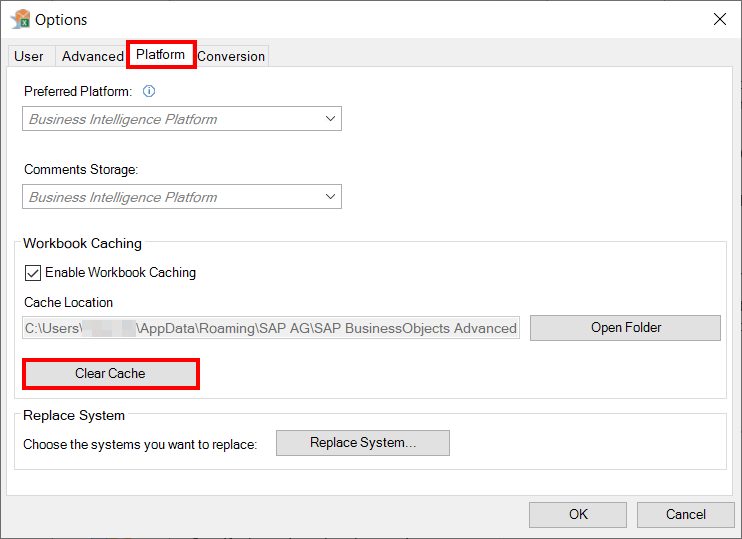

發佈留言